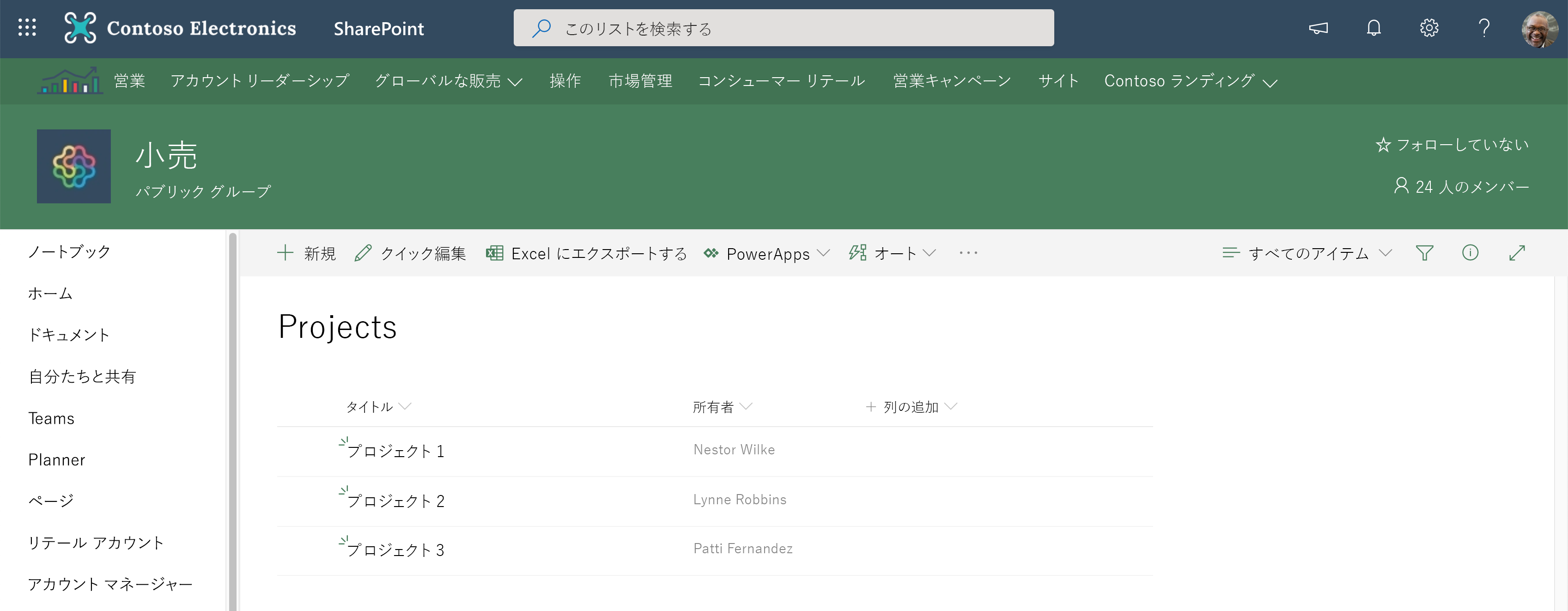リストとライブラリを使用して SharePoint サイトを設定する
作業の開始チュートリアルを正常に完了するには、次の項目を使用して SharePoint サイトを設定します。
Microsoft 365 テナント
Power Automate を使用して、フローのビルドを行うには、Microsoft 365 テナントが必要です。
既に Office 365 テナントがある場合は、下のセクション「プロジェクト リストの作成」を参照してください。
Microsoft 365 開発者プログラムに参加し、サブスクリプションにサインアップして構成する方法についての詳しい手順については、「Office 365 Developer プログラムのドキュメント」を参照してください。
プロジェクト リストを作成する
プロジェクトという名称の新しい SharePoint リストを作成する。 SharePoint リストを作成するには、次の手順を実行します。
新しいリストを作成する
Microsoft 365 テナントで、最新の SharePoint サイトを参照します。
注:
最新の Teams サイトまたはコミュニケーション サイトを使用できます。
コマンド バーで、[新規>リスト] を選択します。
[リスト作成] パネルで、次のように入力します。
- 名前: プロジェクト
一覧を作成するには、[作成] を選択します。
プロジェクト一覧に自動的にリダイレクトされます。
[ + 列の追加]を選択し、所有者 列を一覧に追加し、[ 人 列の種類を選択します。
[列の作成] パネルで、次のように入力します。
- 名前: 所有者
- 説明: プロジェクト所有者
[プロジェクト] 一覧に列を追加するには、[保存] を選択します。 新しい [所有者] 列が [プロジェクト] 一覧で使用可能になります。
新しいプロジェクト項目の追加
[リスト] コマンド バーで、[新規] を選択し、次のリスト項目を追加します。
品目 1
- タイトル: プロジェクト 1
- 所有者: ユーザー ピッカーからユーザーを選択する
品目 2
- タイトル: プロジェクト 2
- 所有者: ユーザー ピッカーからユーザーを選択する
品目 3
- タイトル: プロジェクト 3
- 所有者: ユーザー ピッカーからユーザーを選択する
次の手順
リストとライブラリを使用して SharePoint サイトの設定を完了したので、最初のフローを構築する準備ができました。